Як спілкуватися в чаті в Outlook Web App
Досліджуйте, як ефективно спілкуватися в чаті з колегами в Outlook Web App. Дізнайтеся про покрокову інструкцію та нові можливості для підвищення продуктивності.
Введення тексту в канал або чат Microsoft Teams є найпоширенішим способом надсилання свого повідомлення іншим членам команди. Однак ви можете надсилати більше, ніж просто текст. Ви можете надсилати емодзі, GIF-файли, наклейки та навіть вкладати файли. Ці параметри відображаються внизу текстового поля, куди ви вводите повідомлення, як показано.
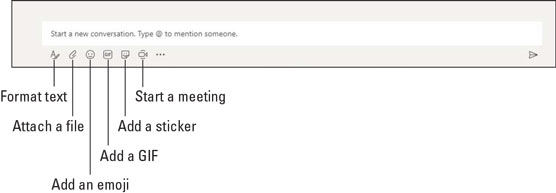
Додаткові параметри чату.
Emojis — це маленькі значки, які відображають емоції. Наприклад, смайлик показує щастя, а сумне обличчя — смуток. Ви знайдете значки емодзі всіх форм, розмірів і значень. Ви можете надіслати смайлик, натиснувши піктограму смайла, а потім вибравши смайлик, який хочете використовувати.
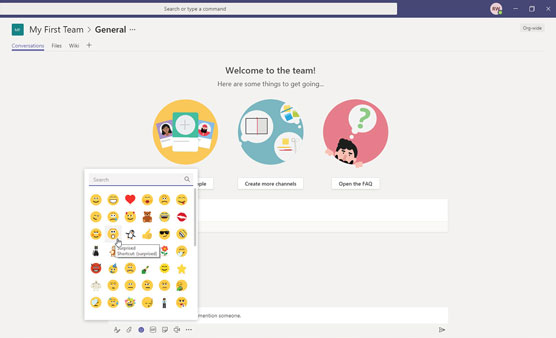
Додавання емодзі до вашого повідомлення.
Teams містить текстові ярлики, які ви можете вводити, щоб вам не потрібно було вибирати емодзі за допомогою миші зі списку параметрів. Наприклад, щоб надіслати щасливе обличчя, ви можете ввести двокрапку (:), а потім закриваючу дужку ( ) ). Коли ви введете цю послідовність символів, емодзі з щасливим обличчям буде автоматично додано до вашого чату. Ви також можете ввести ключове слово в дужках, щоб створити значок емодзі. Показано деякі поширені смайли та їх скорочені слова. Повний список можна знайти на навчальному порталі Office 365 .
GIF — це анімована картинка. Microsoft Teams включає кілька популярних GIF-файлів. Наприклад, це може бути кіт, який позіхає або реакція персонажа з популярного телешоу. Ви можете включити ці короткі відеокліпи в повідомлення чату як GIF-файли, натиснувши піктограму GIF у нижній частині текстового поля.
Наклейки — це короткі зображення коміксів. Наприклад, малюнок з повітряною кулькою над людиною. Якщо ви коли-небудь читали комікс про Ділберта , то можете уявити, як виглядають ці наклейки. Microsoft Teams містить багато популярних наклейок, і ви також можете додати свої власні. Відобразиться додавання наклейки до повідомлення.
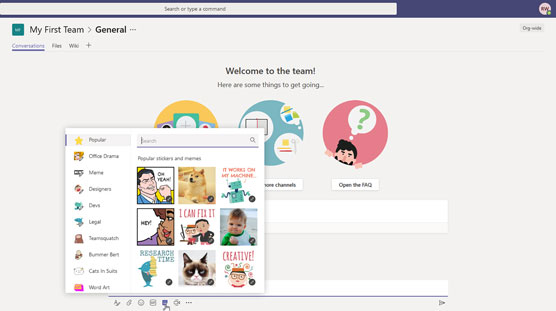
Додавання наклейки до вашого повідомлення.
Окрім веселих емодзі, GIF-файлів та наклейок, ви також можете додати файл до повідомлення чату. Наприклад, ви можете працювати над електронною таблицею Excel і хочете включити її в чат. Ви можете додати файл до повідомлення чату за допомогою значка скріпки, як показано. Ви можете вибрати файл, над яким нещодавно працювали, переглянути файли, уже завантажені в Teams, вибрати файл із OneDrive або завантажити файл із локального комп’ютера.
Коли ви додаєте файл до каналу, файл з’являється на вкладці Файли у верхній частині каналу. Вкладка «Файли» — це закулісний сайт SharePoint. Ви можете помітити вкладку Файли у верхній частині малюнка між вкладками Розмови та Вікі.
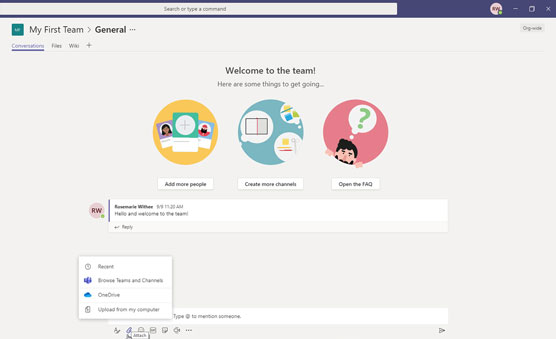
Вкладання файлу до повідомлення для відправки на канал.
Коли хтось набирає повідомлення, ви можете реагувати на нього замість відповіді або на додаток до нього. Для того, щоб реагувати зі засобом повідомлення для підтвердження ви бачили чат. Наприклад, ви можете відреагувати смайлом, таким як великий палець вгору, смайлик-сюрприз або багатьма іншими. Щоб відреагувати на повідомлення, наведіть курсор миші на повідомлення або виберіть три крапки, якщо ви використовуєте мобільний пристрій і сенсорний екран, а потім виберіть реакцію. На наступному малюнку я реагую на повідомлення за допомогою смайлика вгору, щоб вказати, що повідомлення мені подобається, і визнаю це.
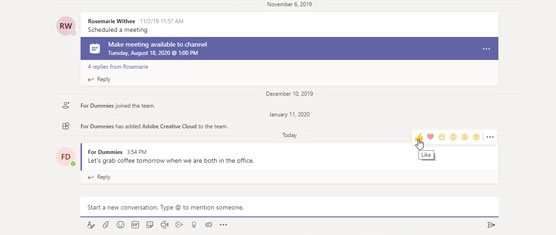
Реакція на повідомлення великим пальцем вгору.
Якщо хтось інший уже дав реакцію, наприклад, великий палець вгору, ваша реакція збільшить число, яке з’явиться поруч із такою ж реакцією. Наприклад, якщо ваш колега поставив великий палець вгору, а ви відреагували тим же великим пальцем вгору, то поруч із смайлом «великий палець вгору» з’явиться невелика цифра 2. Реакції можуть бути важливими для підтвердження повідомлення без необхідності вводити відповідь.
Досліджуйте, як ефективно спілкуватися в чаті з колегами в Outlook Web App. Дізнайтеся про покрокову інструкцію та нові можливості для підвищення продуктивності.
Як заборонити Microsoft Word відкривати файли в режимі лише для читання в Windows. Microsoft Word відкриває файли в режимі лише для читання, що робить неможливим їх редагування? Не хвилюйтеся, методи наведено нижче
Як виправити помилки під час друку неправильних документів Microsoft Word Помилки під час друку документів Word зі зміненими шрифтами, безладними абзацами, відсутнім текстом або втраченим вмістом є досить поширеними. Однак не варто
Якщо ви використовували перо або маркер для малювання на слайдах PowerPoint під час презентації, ви можете зберегти малюнки для наступної презентації або стерти їх, щоб наступного разу, коли ви показуватимете їх, розпочали з чистих слайдів PowerPoint. Дотримуйтесь цих інструкцій, щоб стерти малюнки пером і маркером: Стирання рядків на одній з […]
Бібліотека стилів містить файли CSS, файли мови розширюваної мови таблиць стилів (XSL) та зображення, які використовуються попередньо визначеними основними сторінками, макетами сторінок та елементами керування в SharePoint 2010. Щоб знайти файли CSS у бібліотеці стилів сайту видавництва: виберіть «Дії сайту»→ «Перегляд». Весь вміст сайту. З’являється вміст сайту. Бібліотека Style знаходиться в […]
Не перевантажуйте аудиторію гігантськими цифрами. У Microsoft Excel ви можете покращити читабельність своїх інформаційних панелей і звітів, відформатувавши числа, щоб вони відображалися в тисячах або мільйонах.
Дізнайтеся, як використовувати інструменти соціальних мереж SharePoint, які дозволяють особам і групам спілкуватися, співпрацювати, обмінюватися інформацією та спілкуватися.
Юліанські дати часто використовуються у виробничих середовищах як мітка часу та швидкий довідник для номера партії. Цей тип кодування дати дозволяє роздрібним продавцям, споживачам та агентам з обслуговування визначити, коли був виготовлений продукт, а отже, і вік продукту. Юліанські дати також використовуються в програмуванні, військовій справі та астрономії. Інший […]
Ви можете створити веб-програму в Access 2016. Так що ж таке веб-програма? Ну, веб означає, що він онлайн, а додаток — це просто скорочення від «додаток». Користувацька веб-програма — це онлайн-додаток для баз даних, доступ до якого здійснюється з хмари за допомогою браузера. Ви створюєте та підтримуєте веб-програму у настільній версії […]
Більшість сторінок у SharePoint 2010 відображають список посилань навігації на панелі швидкого запуску ліворуч. Панель швидкого запуску відображає посилання на пропонований вміст сайту, наприклад списки, бібліотеки, сайти та сторінки публікації. Панель швидкого запуску містить два дуже важливі посилання: Посилання на весь вміст сайту: […]








